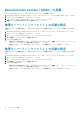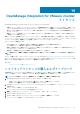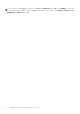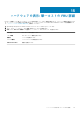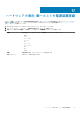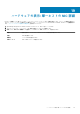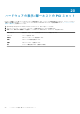Users Guide
資産タグを表示します。
• 保証残日数
保証の残りの日数を表示します。
• 最新のインベントリスキャン
最後のインベントリスキャンの日付と時刻が表示されます。
ハイパーバイザー & フ
ァームウェア
• ハイパーバイザ
ハイパーバイザーのバージョンが表示されます。
• BIOS バージョン
BIOS のバージョンが表示されます。
• リモートアクセスカードバージョン
リモートアクセスカードのバージョンを表示します。
管理コンソール 管理コンソールを使って以下のような外部システム管理コンソールを起動します。
• Remote Access Console(iDRAC)
Integrated Dell Remote Access Controller(iDRAC)のウェブユーザーインタフェースです。
ホストアクション インジケータライトの点滅 で、さまざまな間隔で物理サーバーを点滅させるよう設定することができ
ます。
6. Dell ホストの正常性のポートレットの表示:
Dell ホストの正常性 コンポーネントの正常性は、すべての主要なホストサーバコンポーネントのステータスを図式で表した
ものです。サーバグローバルステータス、サーバ、電源装置、温度、電圧、プロセッサ、バッテリ、イ
ントルージョン、ハードウェアログ、電源管理、電源とメモリがあります。シャーシの正常性パラメー
タは、VRTX バージョン 1.0 以降、M1000e バージョン 4.4 以降のモデルに適用されます。バージョン
4.3 より前のバージョンでは、2 つの正常性インジケータのみが表示され、それらは 正常 および 警告
または重大 (逆三角形にオレンジ色の感嘆符)となります。全般的な正常性は、正常性パラメータが
最も少ないシャーシに基づいた正常性を示します。例えば、正常記号が 5 個、警告記号が 1 個ある場
合には、全般的な正常性は警告として表示されます。次のタイプがあります。
• 正常(緑色のチェックマーク) - コンポーネントは通常通りに動作中
• 警告(黄色の三角に感嘆符) - コンポーネントには重大でない不具合があります
• 重要(赤い X 印) - コンポーネントには重大な障害があります
• 不明(疑問符) - コンポーネントステータスは不明
管理コンソールの起動
Dell Server Management Portlet から起動できる管理コンソールには、次の 2 つがあります。
• Remote Access Console(iDRAC Console)
Remote Access Console を起動して iDRAC ユーザーインタフェースにアクセスします。
• OMSA コンソール
OMSA コンソールを起動して OpenManage Server Administrator ユーザーインタフェースにアクセスします。OMSA コンソールを
起動する前に、Open Management Integration for VMware vCenter で OMSA URL を設定する必要があります。
OMSA コンソールの起動
OMSA コンソールを起動する前に、OMSA URL をセットアップし、OMSA ウェブサーバーをインストールして設定してください。
OMSA URL のセットアップは、設定タブから行います。
メモ: 第 11 世代の Dell PowerEdge サーバーを監視および管理するために、OpenManage Integration for VMware vCenter を
使用して、OMSA をインストールする必要があります。
1. OpenManage Integration for VMware vCenter のナビゲータエリアにあるインベントリリストで、ホスト をクリックします。
2. オブジェクト タブで、希望のホストをダブルクリックします。
3. サマリ タブで、Dell Server Management ポートレットまでスクロールダウンします。
4. OMSA コンソールを開くには、管理コンソール > OMSA コンソール をクリックします。
単一ホストの監視 71